Как создать тепловую карту в excel?
Визуальные изображения всегда легко понятны в отношении значений. Даже в Excel, когда выиспользуете диаграмму (расширенную или базовую) , которую легко понять пользователю.
Но мы не всегда можем идти по этому пути, поскольку большую часть времени нам необходимо представлять наши данные в таблицах или других форматах отчетности.
Я обнаружил, что для решения подобных ситуаций в Excel лучшим решением является тепловая карта. Это помогает нам представить данные с визуальным эффектом без изменения фактической структуры данных.
Что такое ТЕПЛОВАЯ КАРТА в Excel?
В Excel тепловая карта представляет собой представление данных с использованием цветового оттенка каждой ячейки диапазона в сравнительной манере, чтобы пользователь мог легко ее понять. Это выглядит как карта с разными цветами от темного до светлого, обозначающими вес значения в ячейке.
Ниже приведен пример простой тепловой карты, где у нас есть данные по регионам и месяцам, а для каждой ячейки, в которой указана стоимость продаж, к ячейке применяется образец цвета.
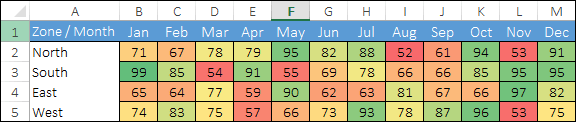
И этот цветовой оттенок помогает нам быстро сравнивать значения ячеек друг с другом. Ячейка с самым высоким значением имеет зеленый цвет, ячейка с наименьшим значением — красный, а все ячейки в середине имеют желтый цвет.
Все значения между самым высоким и самым низким значениями имеют цветовой оттенок в зависимости от их ранга. Но вы можете создать подобную тепловую карту вручную, потому что применение цвета к ячейке на основе ее значений может быть возможным каждый раз.
Теперь дело в том, что вы знаете, как можно создать тепловую карту в Excel. И, если вы спросите меня, их больше трех. Итак, в этой статье я поделюсь всеми возможными способами создания тепловой карты в Excel.
Когда вы распечатываете тепловую карту на бумаге, это выглядит очень неприятно, особенно если вы используете черно-белый принтер. Все оттенки имеют только черный и белый цвета, что понять непросто.
Создайте тепловую карту в Excel, используя условное форматирование.
Если вы не хотите прилагать дополнительные усилия и экономить время, вы можете создать простую тепловую карту, используя условное форматирование. Я использую те же данные в качестве образца ( ССЫЛКА ДЛЯ ЗАГРУЗКИ ), который я показал вам в начале этого поста.
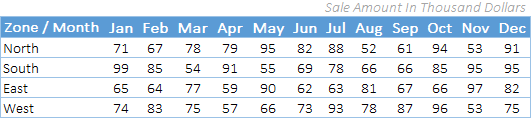
Чтобы создать тепловую карту в Excel, вам необходимо выполнить следующие шаги:
- Сначала выберите данные, к которым вы хотите применить тепловую карту (здесь вам нужно выбрать все ячейки, в которых есть значения продаж)
- После этого перейдите на вкладку «Главная» ➜ «Стили» ➜ «Условное форматирование».
- В параметрах условного форматирования выберите цветовые шкалы. (На выбор предлагается шесть различных типов цветовых шкал).
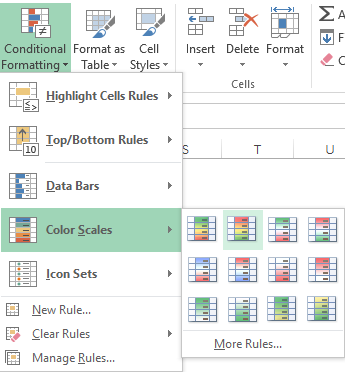
- Как только вы выберете опцию, все ячейки получат цветовой оттенок в зависимости от их значения, и вы получите тепловую карту, как показано ниже.
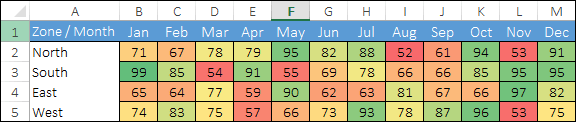
- А если вы хотите скрыть значение и показать только общий цвет, вы можете использовать для этого собственное форматирование.
- Для этого прежде всего выберите данные тепловой карты и откройте параметры форматирования (Ctrl+1).
- Теперь на вкладке номера перейдите в раздел «Пользовательские» и введите ;;; и в конце нажмите ОК.
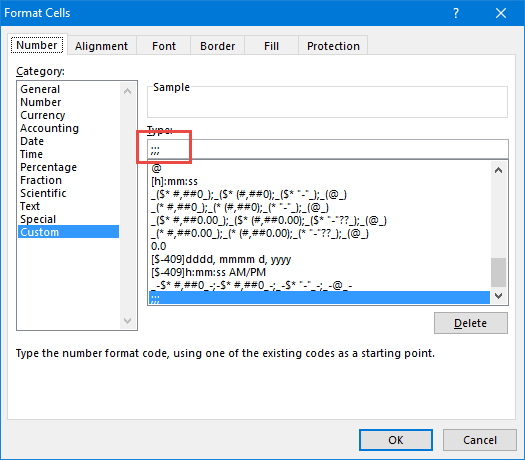
- Как только вы нажмете ОК, все числа в ячейках скроются. Ну, они в камерах, но просто спрятаны.

Действия по добавлению тепловой карты в сводную таблицу
Вы также можете использовать функцию Heat в сводной таблице, применив условное форматирование . Вот шаги, которые необходимо выполнить:
- Выберите одну из ячеек сводной таблицы.
- Перейдите на вкладку «Главная» ➜ «Стили» ➜ «Условное форматирование».
- В параметрах условного форматирования выберите цветовые шкалы.

Кроме того, если вы хотите скрыть номера (что я не рекомендую), выполните следующие простые шаги.
- Выберите одну из ячеек сводной таблицы.
- Перейдите на вкладку «Анализ» ➜ «Активное поле» ➜ «Настройки поля».
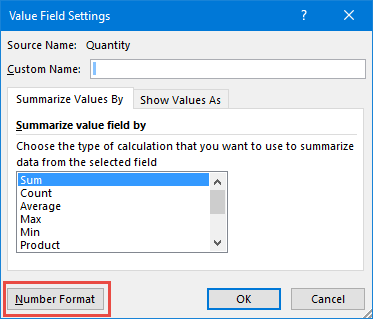
- Нажмите на числовой формат.
- На вкладке «Число» перейдите в раздел «Пользовательские» и введите ;;; Подобным образом.
- Нажмите ОК.
Вы можете скачать этот пример файла отсюда, чтобы узнать, как мы можем использовать срез с поворотной тепловой картой.
Шаги по созданию динамической тепловой карты в Excel
Вы можете создать динамическую тепловую карту, если хотите скрыть/показать ее в соответствии с вашими потребностями.
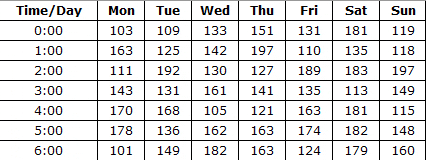
Ниже представлена таблица, которую мы использовали для создания динамической тепловой карты.
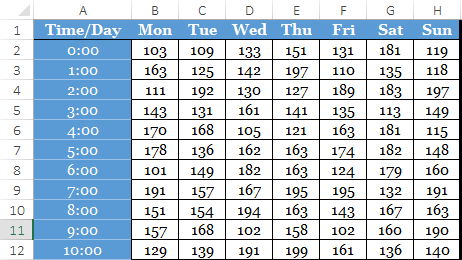
И нам необходимо включить следующие вещи.
- Возможность переключения между тепловой картой и числами.
- Автоматическое обновление таблицы с тепловой картой при добавлении новых данных.
Вот как это сделать:
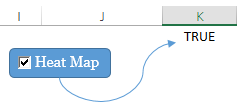
Теперь у вас есть динамическая тепловая карта, которой вы можете управлять с помощью флажка.
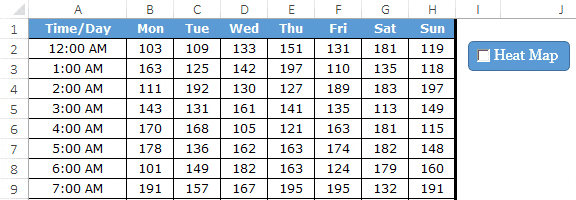
А если вы хотите скрыть числа при установке флажка, вам нужно создать отдельное правило условного форматирования. Вот как это сделать:
- Откройте диалоговое окно «Новое правило условного форматирования».
- Выберите «Использовать формулу для выбора ячейки для форматирования» и введите формулу ниже.
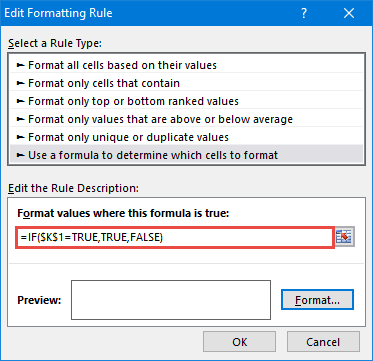
- = ЕСЛИ ($K$1=ИСТИНА,ИСТИНА,ЛОЖЬ)
- Теперь укажите произвольное форматирование чисел.
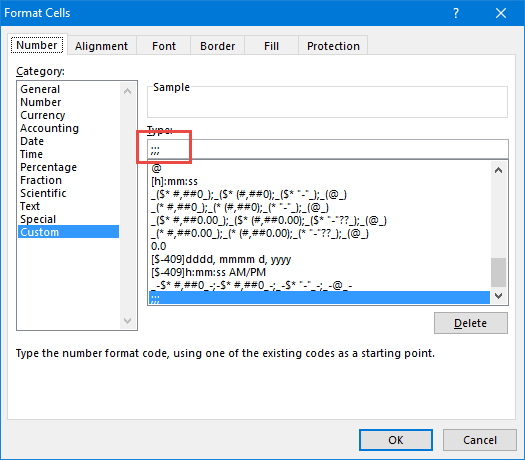
После применения всех вышеперечисленных настроек вы получите динамическую тепловую карту.
Больше информации
Здесь есть несколько ссылок, которые помогут вам выбрать любимую цветовую палитру.
Пример файла
Загрузите этот пример здесь , чтобы узнать больше.
Заключение
Представьте себе, что если вы посмотрите на большой набор данных, вам будет очень сложно определить более низкие или более высокие значения, но если у вас есть тепловая карта, их легко идентифицировать.
Для иллюстрации тепловой карты можно использовать различные цветовые схемы. И если вы можете сделать все возможное, динамическая тепловая карта станет лучшим решением. Я надеюсь, что эти советы помогут вам лучше работать с Excel и теперь скажут одно.
Как вы думаете, тепловая карта может быть полезна вам в работе?
Поделитесь со мной своими мыслями в комментариях, мне будет интересно услышать ваше мнение. И не забудьте поделиться этим советом с друзьями.